21 הטיפים הטובים ביותר ל-WhatsApp עבור אנדרואיד ו-iOS
Miscellanea / / February 14, 2022
וואטסאפ היא מטה, שירות המסרים המיידיים הטוב והנפוץ ביותר בסמארטפונים בימינו, והסיבה שהופכת אותו לטוב ביותר היא אופיו עמוס התכונות. אולי אתה כבר משתמש בכמה מהתכונות האלה, וזה מספיק כדי לגרום לך להתאהב באפליקציה. אבל האם אתה בטוח שאתה מכיר את כולם?
אז במאמר זה אסקור את 21 הטריקים הטובים ביותר שכל משתמש WhatsApp צריך לדעת כדי להפיק את המרב מהאפליקציה. אז בואו נתחיל ונראה אם אתם באמת מכירים את כולם.
הערה: רוצה לצפות בטיפים בסרטון? עשינו סרטון מדהים גם על הנושא הזה. בדוק את סרטון הטיפים של WhatsApp בערוץ היוטיוב שלנו1. ציטוט טקסט בתשובה
“היי אשיש, תודה על המידע." זו הייתה אחת ההודעות שקיבלתי בקבוצת וואטסאפ לפני כמה ימים, וממש לא היה לי מושג על מה האדם מודה לי. מאוחר יותר, כשדפדפתי בהיסטוריה, הבנתי שזה היה למתכון קינוח מסורתי של אמא שלי שחלקתי איתו.
אבל דברים השתפרו בוואטסאפ עכשיו. אם אתה משיב בהקשר להודעה קודמת, ניתן לצטט אותה בגרסה העדכנית ביותר. פשוט בחר את ההודעה והקש על תשובה לַחְצָן.

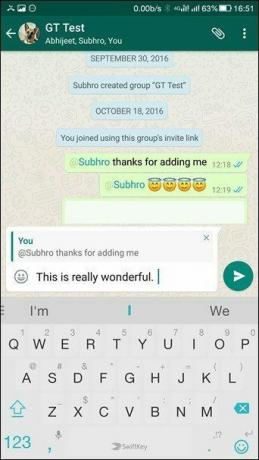
התגובה תכיל את הקטע של הצ'אט הקודם ומה שעושה אותו אפילו טוב יותר הוא שכל אחד יכול פשוט להקיש על הקטע כדי לקפוץ להיסטוריית השיחה.
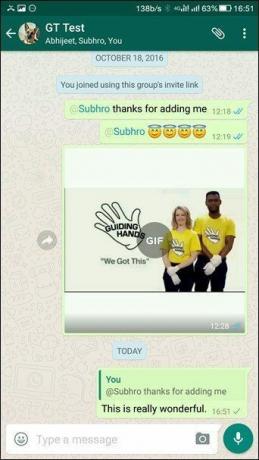
2. תייגו אנשים בצ'אטים קבוצתיים
תכונה שימושית נוספת שהוצגה לאחרונה היא האפשרות לתייג אדם בצ'אט קבוצתי. בוא נודה בזה, לכולנו יש את הקבוצות האלה שתמיד במצב אילם ואם מישהו מדבר איתך על זה, אפילו לא היית יודע על זה במשך ימים.

תיוג אנשים עם ‘@’ כניסה לכל צ'אט קבוצתי תודיע לאדם גם כשהקבוצה נמצאת במצב השתקה עבורו. יתר על כן, זה עוזר להיות ספציפי עם מי אתה מדבר.
3. דוח מסירת הודעות בקבוצה
שני סימון להודעה שנמסרה והכחולים נותנים לך את אישור הקריאה, כמובן, רק אם האפשרות לא מושבתת על ידי אף אחד מהמשתמשים בשיחה אחד על אחד. אתה יכול לקבל עדכונים אלה לגבי ההודעות שלך אפילו בקבוצה. פשוט הקש ארוכות על ההודעה שעליה ברצונך לקבל מידע והקש על סמל פרטי הודעה.
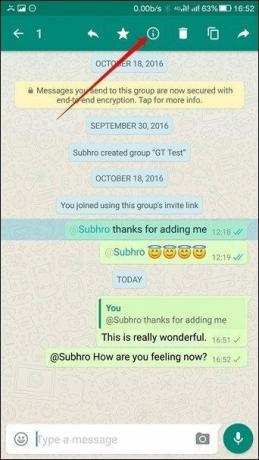
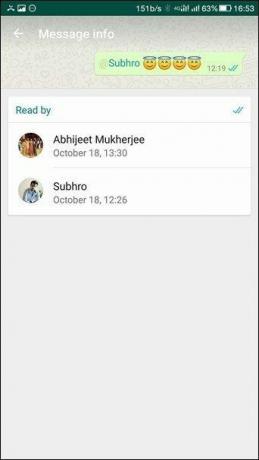
מסך המידע יספר לך על נמסר ו קרא מאת מצב ההודעה.
4. קבל קישור ציבורי לקבוצה
זֶה תכונה שהוצגה לאחרונה מגיע כהקלה לכל מנהלי קבוצת הוואטסאפ שם בחוץ. בעבר, בכל פעם שיש להוסיף חבר חדש לקבוצה, היה חובה לשמור את איש הקשר בספר הטלפונים. אבל עכשיו, WhatsApp ייעל את הדברים והמנהל יכול ליצור קישור ציבורי לקבוצה כדי להוסיף אנשים.
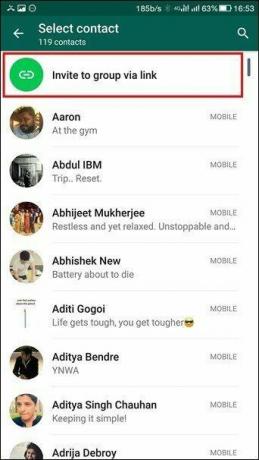

ניתן לשתף את הקישור עם המצטרף החדש והוא יכול להחליט על השאר. תכונה זו יכולה להיות שימושית מאוד אם אתה יוצר קבוצה ציבורית עבור החברה, המשרד או כל פלטפורמת דיון ציבורית אחרת.
5. שנה גופן
"בבקשה תעשה את העבודה הזו עכשיו בהקדם האפשרי."אתה שמת לב לחלק 'עכשיו בהקדם האפשרי', נכון? משחק עם גופנים מדי פעם יכול לעזור תוך כדי צ'אט ולמרות שאין דרך ישירה לעשות זאת עשה זאת בוואטסאפ, אתה בהחלט יכול להשתמש בקודים מיוחדים בין הודעות כדי לשנות את הגופן סִגְנוֹן.
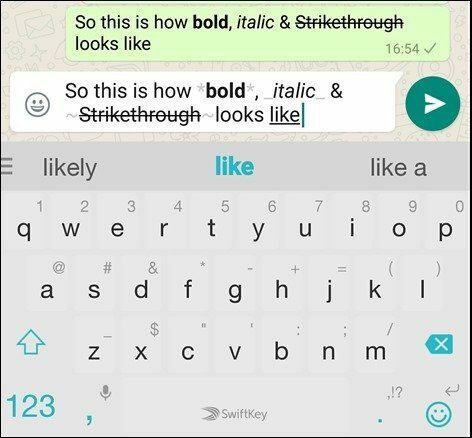
שנה את הטקסט למודגש על ידי הוספת * לפני ואחרי המילה/משפט. ל אוֹתִיוֹת מוּטוֹת ו קו חוצה, החלף את ה-* בסימן _ ו-~ בהתאמה.
6. שלח קובצי GIF
עכשיו אפשר לשלוח קבצי GIF בוואטסאפ וזה לא רק אומר שאתה יכול להעביר את הקיימים מצ'אט או מהאחסון הפנימי. WhatsApp נותנת לך כעת את החופש להמיר סרטון ל-GIF ולשלוח אותו באופן מיידי.
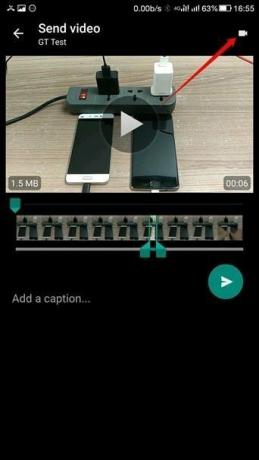
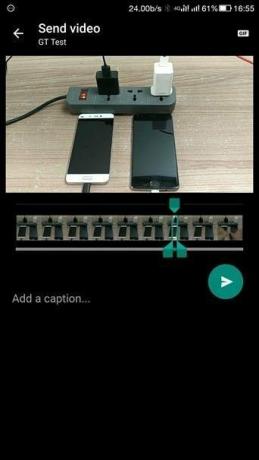
כדי לשלוח סרטון כ-GIF, חתוך אותו ל-6 שניות או פחות באמצעות כלי החיתוך הפנימי ובדיוק כפי שאתה במגבלות, סמל וידאו קטן יופיע בפינה השמאלית העליונה. פשוט הקש עליו כדי לשנות אותו ל-GIF ולשלוח את הקובץ.
7. תמונות שרבוט
רוצה להיות יותר יצירתי עם התמונות שלך? ובכן, WhatsApp מאפשרת כעת לשרבט על תמונות ולהוסיף מדבקות לפני השליחה. האפשרות זמינה רק כאשר אתה בוחר תמונות באמצעות סמל המצלמה שליד אפשרות כתיבת ההודעה.


הקש על סמל העט בפינה הימנית העליונה ושרבט כל דבר על התמונות. אפשר גם להוסיף מדבקות.
8. ארכיון צ'אטים
במילים פשוטות, העברת צ'אטים לארכיון מסתירה את כל השיחה הזו מהרשימה הראשית ומוסיפה אותה לרשימת הארכיון. הודעות אלו לא נמחקות ולא נכללות בגיבוי. לכן, ניתן להשתמש בו כדי לנהל טוב יותר את היסטוריית השיחות שלך.
כדי להעביר צ'אט לארכיון, לחץ לחיצה ארוכה על השיחה והקש על ארכיון כפתור בחלק העליון.
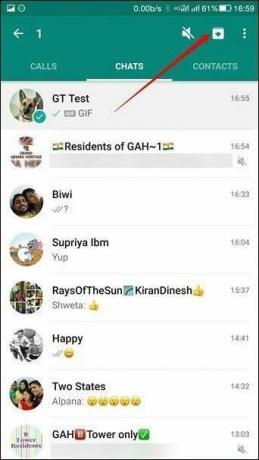
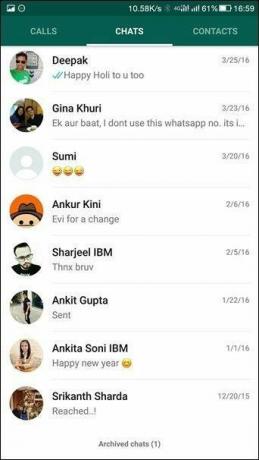
ניתן לגשת לצ'אטים הנסתרים (הארכיון) על ידי גלילה לסוף רשימת השיחות. אתה יכול לבטל את הארכיון שלהם בעתיד במידת הצורך או שהודעה חדשה מהאדם תעשה זאת עבורך באופן אוטומטי.
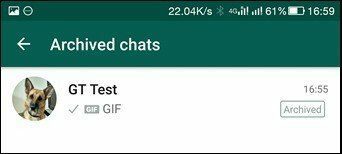
9. השתמש באותו חשבון WhatsApp בשני טלפונים
הודות לגרסה שהוצגה לאחרונה וואטסאפ אינטרנט, משתמש יכול להשתמש באותו חשבון בשני מכשירי אנדרואיד כל עוד הטלפון הראשי מחובר לאינטרנט. כדי לבצע דברים, פתח את WhatsApp Web ב-Chrome של הטלפון המשני והקש בקש אתר שולחן עבודה מתפריט 3 הנקודות.
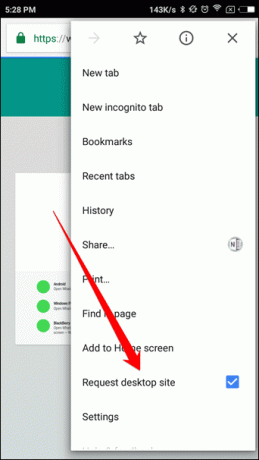
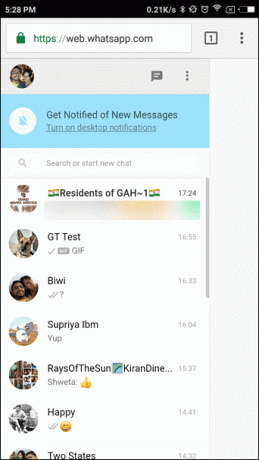
עכשיו פשוט סרוק את קוד ה-QR שאתה רואה על המסך עבור WhatsApp web וזהו בערך. בנוסף, ניתן להפעיל את ההתראה על שולחן העבודה ב-Chrome כדי לתת לה מגע אחרון.
10. מרחב מקביל למספר WhatsApp
אז זה היה לגבי שימוש בחשבון וואטסאפ בודד עם שני מספרים. אבל אם אתה רוצה להשתמש בשני מספרי WhatsApp נפרדים בטלפון ה-SIM הכפול שלך, יש אפליקציה בשביל זה.
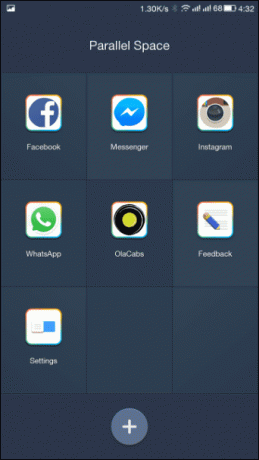
מרחב מקביל היא אפליקציה די מעניינת ושימושית שבאמצעותה תוכלו לשכפל כל אפליקציה אחרת בטלפון ולהפעיל אותה בסביבת ארגז חול. משמעות הדבר היא ש-WhatsApp המשובט לא ישתף נתונים עם ברירת המחדל של WhatsApp שכבר הוגדרה באפליקציה.
כיסינו את א סקירה מפורטת על אפליקציית Parallel Space וכדאי לקרוא אותו כדי לדעת יותר על האפליקציה.
11. הגדר הודעה מותאמת אישית
לכולנו יש כמה אנשים מיוחדים בוואטסאפ (חיים) שלנו שאתה לא רוצה לפספס, גם אם זה רק צ'אט מהיר. אז כדי לוודא שהם בולטים מהשאר, אתה יכול לשנות את צליל ההתראה עבור אנשי קשר בודדים.
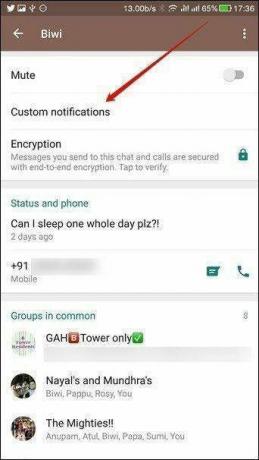
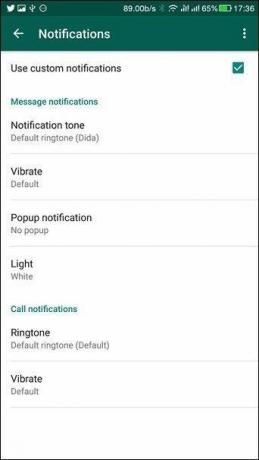
כדי לעשות זאת, פתח את פרטי הפרופיל של איש הקשר והקש על התראות מותאמות אישית כדי לאפשר את זה. כאן אתה יכול להחליט על הטון ודפוס הרטט עבור הצ'אט האישי ולשמור את ההגדרות. זהו, פשוט ויעיל.
12. הסתר הודעת תצוגה מקדימה של הודעה
אתה עובד עם הקולגה שלך כשהטלפון מונח על השולחן ופתאום צצה הודעה של בן/בת הזוג שלך. לפעמים זה יכול להיות מביך עם אנשים סביבך. הפתרון הטוב ביותר לבעיה הוא הסתרת תוכן רגיש עבור האפליקציה. זה יודיע לך כשיש לך הודעות WhatsApp חדשות, אבל הסתיר את התוכן במסך הנעילה.
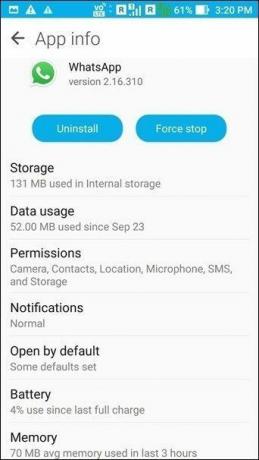
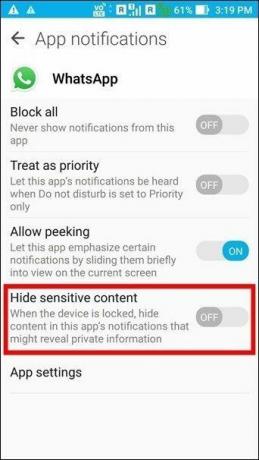
כדי לעשות זאת, נווט אל הגדרות—> אפליקציות—> WhatsApp—> התראות ואפשר את האפשרות הסתר תוכן רגיש. זה הכל, כשהמכשיר נעול, הוא יסתיר את התוכן בהתראה של האפליקציה שעשוי להיות פרטי.
13. מחק תמונות מיותרות
אתה מקבל הרבה תמונות שימושיות כמו גם חד פעמיות כמו בדיחות וממים בוואטסאפ. כמובן, אתה יכול למחוק את כולם כדי לחסוך בשטח האחסון, עם זאת, כשאני אומר תמונות מיותרות אני ממש מתכוון לזה. מנקה קסם Siftr היא אפליקציה שימושית מאוד שמנתחת את התמונות שלך בצורה חכמה.
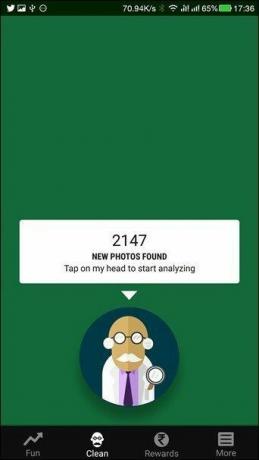
האפליקציה מוצאת את כל תמונות הזבל שנערמות ותופסות מקום יקר בטלפון שלך. האלגוריתם שלו מנתח את התמונות כדי לראות מה חשוב לך ומה זה זבל. זה יפריד בין השניים בצורה חכמה ומעדיפה אותך פשוט להסיר את כל הזבל בלחיצה אחת.


14. הגדר הודעות תשובה קופצות
כשהטלפון שלך נעול ואתה מקבל הודעת וואטסאפ, יש הרבה מאבק מעורב בתשובה זה כולל ביטול נעילת הטלפון שלך, פתיחת האפליקציה ולאחר מכן הצ'אט האישי ואז תוכל להקליד את תשובה. מייגע, נכון?
כפתרון, אתה יכול להפעיל את האפשרות של הודעה קופצת מ התראות הגדרות ובחר באפשרות רק כשהמסך "כבוי" ושמור את ההגדרות. אפשרות זו תעניק לך את ההודעה כחלון קופץ ותוכל להשיב ישירות להודעה משם.
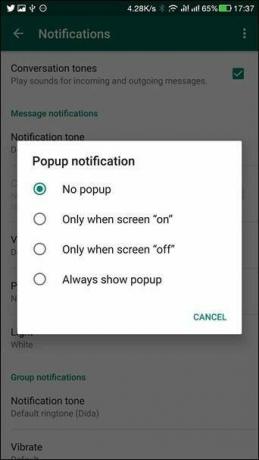
15. השתמש בפחות נתונים בשיחות
שיחות WhatsApp משתפרות עם כל עדכון ובחיבור טוב, אין כמעט פיגור. אני מעדיף שיחות וואטסאפ על פני סלולריות רגילות כשהחיבור טוב. כמו כן, יש תכונה בסיסית שבאמצעותה אתה יכול להפחית את צריכת הנתונים בשיחות מבלי להשפיע על איכות השיחה הכוללת.
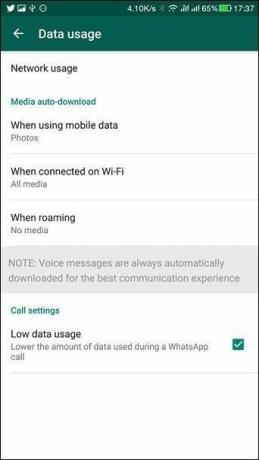
שימוש נמוך בנתונים ניתן להפעיל מ הגדרות WhatsApp—>שימוש בנתוניםה. איכות הקול נדחסת לפני שידורה באמצעות VoIP, עם זאת, אין השפעה על זמן ההשהיה בגלל זה ותלויה לחלוטין ברשת שלך.
16. שנה מספר מבלי לאבד צ'אטים קבוצתיים
ראיתי משתמשי WhatsApp רבים משתמשים בשני מספרים שונים, אחד לשיחות ואחר בלעדי ל- WhatsApp. רוב אלה נובעים מהעובדה שהאדם שינה את המספר שלו, עם זאת, יצירת חשבון חדש בוואטסאפ פירושה שהאדם יצטרך להצטרף מחדש לכל הקבוצות.
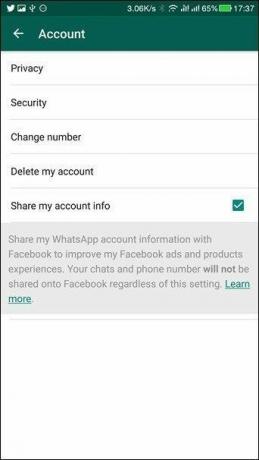

כדי לשמור על דברים פשוטים (מסובכים למדי בו-זמנית) הם מתחילים להשתמש בשני מספרים. עם זאת, באמצעות האפשרות שנה מספר בוואטסאפ אחשבון הגדרות, כל אחד יכול לשנות את המספר שלו באותה זהות ב-WhatsApp. כל הצ'אטים והקבוצות שלך יהיו שלמים ואנשים אפילו לא ישימו לב לכלום.
טיפ מגניב:17. אימייל שיחה שלמה
שליחת דוא"ל לשיחה יכולה להיות שימושית בכל כך הרבה מקרים, הדוגמה הטובה ביותר שאני יכול לתת לך להוצאת תדפיס של השיחה. כדי לשלוח דוא"ל לשיחה, פתח את השיחה והקש על תפריט שלוש הנקודות ובחר באפשרות יותר.
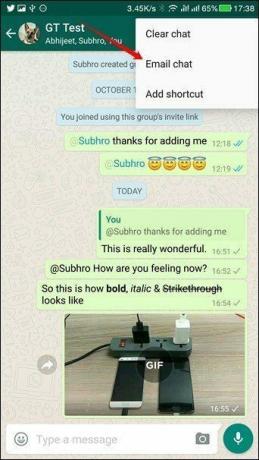
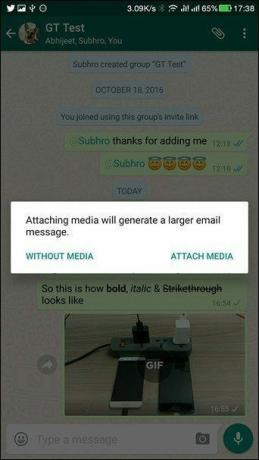
אתה יכול לשלוח בדוא"ל את השיחה עם האפשרות לכלול או לא לכלול קובצי מדיה כקבצים מצורפים בודדים. פשוט בחרו באפשרות הרצויה ותקבלו אפשרות לשתף את הצ'אט באמצעות אפליקציית המייל המותקנת במכשיר האנדרואיד.
18. השתמש בוואטסאפ במחשב
יש הרבה אפליקציות שבאמצעותן אתה יכול לסנכרן התראות WhatsApp ולהשיב להן מהמחשב שלך, אבל WhatsApp web, תכונה שהוצגה לפני כמה חודשים באפליקציה הפכה את הדברים ללא מאמץ. באמצעות האפשרות אתה יכול להשתמש בדפדפן כדי ליצור אינטראקציה עם WhatsApp.

אתה יכול להפנות לטריק מספר 9 כדי לקבל מושג כיצד להגדיר אותו בדפדפן שלך. הכל נשאר אותו דבר, פשוט שנה מ-Chrome עבור אנדרואיד לזה שמותקן במחשב שלך.
19. הסתר סטטוס נראית וקריאה לאחרונה
תחת וואטסאפ פְּרָטִיוּת אפשרות בהגדרות, אתה יכול להגדיר את האפשרויות כדי להחליט אם אתה צריך להסתיר את הזמן האחרון שנראה בסטטוס יחד עם אישורי קריאה (התיקיות הכחולות הקטנות שנשלחו על ידי השטן עצמו).
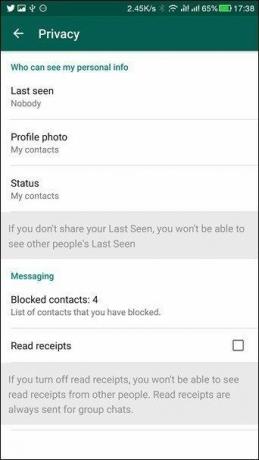
הדבר היחיד שיש לציין כאן הוא שהאפשרויות הללו פועלות כתכונת פשרה. אם תשבית את אישורי הקריאה שלך או תראה לאחרונה, לא תוכל לראות סטטוס מאחרים גם כאשר האפשרות מופעלת אצלם.
20. הסתר סטטוס מקוון
ובכן, אין דרך ישירה להסתיר סטטוס מקוון ב- WhatsApp כל עוד אינך משתמש במכשיר שורשי. הדבר היחיד שניתן לעשות הוא להסתיר את ראיתך לאחרונה, ואז להשבית את שירותי ה-Wi-Fi/נתונים לפני פתיחת WhatsApp ולחדש אותם רק לאחר סיום העבודה שלך ב-WhatsApp.
יש אפליקציות וואטסאפ מגוונות באמצעותו תוכל להשבית את באינטרנט סטטוס אבל לא הייתי ממליץ לך להשתמש בהם. זה חכם שתמיד תיצמד לאפליקציה הרשמית. שימוש באפליקציות מובנות מעמיד את הפרטיות שלך בסיכון גדול.
21. העבר הודעות למספר אנשי קשר בבת אחת
תכונה זו הוצגה לאחרונה ב- WhatsApp. כעת תוכל להעביר הודעות וקובצי מדיה למספר אנשי קשר בו-זמנית. פשוט בחר את ההודעה להעברה ובחר את כל אנשי הקשר שאליהם תרצה לשלוח אותה.
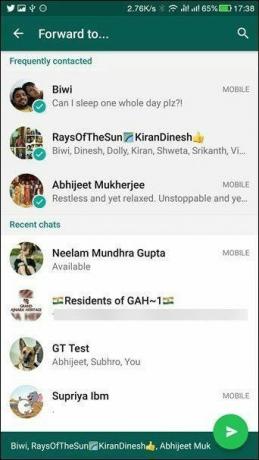
ההודעה תישלח לכל אנשי הקשר והאפשרות ממש מועילה כאשר אתה צריך להעביר קובץ מדיה למספר קבוצות בו זמנית.
סיכום
אז אלו היו כמה מהטריקים המובילים של WhatsApp שכדאי לדעת עליהם כדי להפיק ממנו את המרב. יתרה מכך, מכיוון ש-WhatsApp מוסיפה תכונות חדשות רבות מדי חודשיים, אנו נעדכן כל הזמן מאמר זה ככל שתכונות חדשות יהיו זמינות. אז הקפד לסמן את הדף הזה וגם הירשם לניוזלטר שלנו ולעולם לא לאבד את המסלול.



